Avinstallera och installera om Zoom-appen för att felsöka felet
- Zoomfelkod 10002 indikerar att appen inte kan installera uppdateringar.
- Korrupta eller trasiga källlänkar för Zoom-installationspaketet kan orsaka felet.
- För att felsöka, installera om Zoom-appen och tillåt den genom brandväggen.
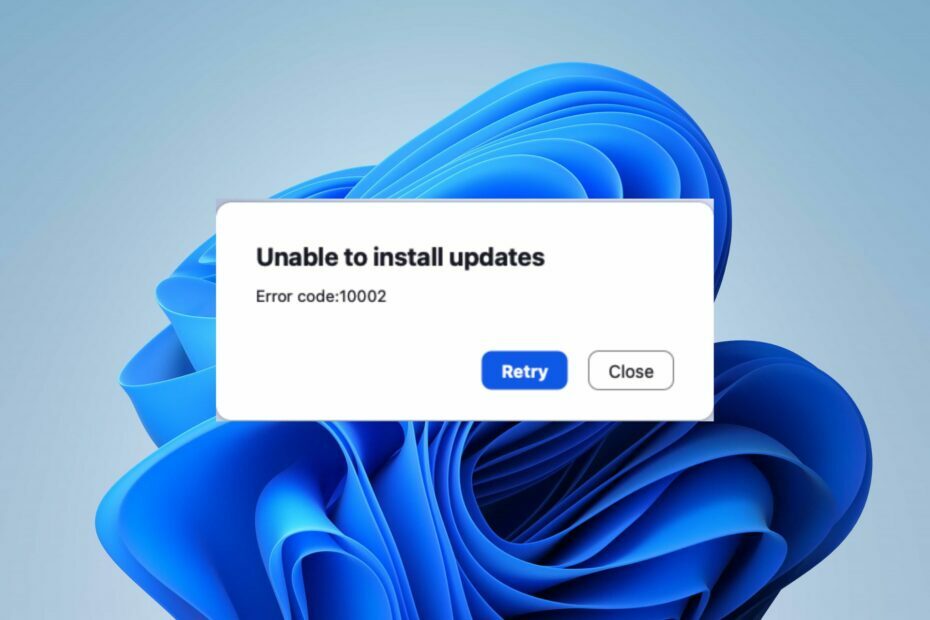
XINSTALLERA GENOM ATT KLICKA PÅ LADDA FILEN
- Ladda ner Fortect och installera det på din PC.
- Starta verktygets skanningsprocess för att leta efter korrupta filer som är källan till ditt problem.
- Högerklicka på Starta reparation så att verktyget kunde starta fixeringsalgoritmen.
- Fortect har laddats ner av 0 läsare denna månad.
Du är inte ensam om du upplever Zoom felkod 10002 på din dator. Felet kan vara irriterande eftersom det gör att Zoom-klienten inte svarar tills felet är löst. Men den här artikeln tar dig igenom några steg för att fixa det.
Vi har också en detaljerad guide som diskuterar Zoom felkod 100000502 som inträffar när du går med i ett möte och hur du kan lösa det.
Vad är felkoden 10002 på Zoom?
Felkoden 1002 på Zoom åtföljs av ett felmeddelande som indikerar Det gick inte att installera uppdateringar, vilket gör att den kraschar eller stängs plötsligt. Felet är vanligast hos macOS-användare men uppstår även på Windows-datorer.
Felkoden 10002 för Zoom kan inte installera uppdateringar betyder dock att Zoom-installationsprogrammet har problem med att komma åt källfilen.
Vad orsakar Zoom felkod 10002?
- Om källlänken till Zoom-installationspaketet är trasig eller skadad får du det här felet.
- Instabil internetanslutning förhindrar att uppdateringen laddas ned eller installeras.
- Ibland kan säkerhetsprogramvara eller brandväggar störa Zoom.
- Du kanske inte har de nödvändiga behörigheterna för att installera programuppdateringar på din dator.
- Brist på lagringsutrymme kan leda till detta och andra Zoom-fel.
- Annan programvara eller applikationer på din dator kan komma i konflikt med Zoom-uppdateringsprocessen.
Detta är bara några möjliga orsaker, och den faktiska orsaken till felet kan variera på olika enheter. Oavsett vilket kommer vi att diskutera sätt att åtgärda felet i nästa avsnitt och få din Zoom klient arbetar igen.
Hur fixar jag Zoom-felkod 10002?
Gå igenom följande preliminära kontroller innan du försöker några avancerade felsökningssteg:
- Starta om enheten för att lösa tillfälliga programvarufel som stör Zoom-installationen.
- Högerklicka på Zoom-installationsfilen och välj Kör som administratör för att säkerställa att du har nödvändiga behörigheter.
- Använda en Diskrensning verktyg för att rensa temporära filer och frigöra diskutrymme.
- Kontakta Zooms kundsupport för att öppna en biljettförfrågan och få personlig hjälp.
Om stegen ovan inte kan lösa felet, fortsätt med lösningarna nedan:
1. Avinstallera och installera om Zoom
- Klicka på Start knapp, typ kontrollpanel, tryck sedan på Stiga på.
- Klicka på Program, gå till Program och funktioner och hitta appen från listan.

- Välj Zoom appen klickar du på Avinstallera och följ instruktionerna på skärmen för att slutföra avinstallationsprocessen.

- När du är klar, ladda ner och installera om Zoom för att se om felet kvarstår.
Om du installerar om Zoom löser du trasiga installationsfiler och ersätter dem med en ny kopia i källmappen. Det låter dig också installera den senaste versionen automatiskt.
2. Tillåt zoom genom Windows-brandväggen
- Vänsterklicka på Start knapp, typ brandvägg, och öppna Windows Defender brandvägg.
- Gå till Tillåt en app eller funktion via Windows Defender-brandväggen.

- Klicka på Ändra inställningar.

- Rulla ned, välj Zoom från listan över appar och markera rutorna för båda Privat och offentlig.

- Klick OK för att spara ändringarna och starta om datorn.
Att tillåta Zoom som ett undantag i Windows-brandväggen förhindrar brandväggen från att kontrollera eller försena sina processer.
- RSAT installeras inte på Windows 10? Fixa det i 3 steg
- Vad är Uiwatchdog.exe och hur man åtgärdar dess systemfel
- Fix: PowerPoint hittade ett problem med innehållet
- Kan du inte ladda konversation på GroupMe? Hur man fixar det
- Vad är Qhsafetray.exe och hur åtgärdar man dess applikationsfel?
Inaktivera också tillfälligt antivirusprogram från tredje part eftersom de kan blockera Zoom-uppdateringen. Du kan kontrollera hur du fixar Windows-brandväggen blockerar andra appfunktioner på din PC.
Avslutningsvis kan du läsa vår guide om fixering felkod 5003 på Zoom och få det att fungera. Likaså läs om Zoom felkod 1001 om du stöter på det när du använder appen.
Om du har ytterligare frågor eller förslag angående den här guiden, vänligen skriv dem i kommentarsfältet nedan.
Har du fortfarande problem?
SPONSRAD
Om förslagen ovan inte har löst ditt problem kan din dator uppleva allvarligare Windows-problem. Vi föreslår att du väljer en allt-i-ett-lösning som Fortect för att lösa problem effektivt. Efter installationen klickar du bara på Visa&fix knappen och tryck sedan på Starta reparation.

